如何在 WordPress 中查找和替換文本
已發表: 2023-07-15您是否厭倦了在 WordPress 網站上手動搜索和替換文本? 這可能令人望而生畏,尤其是當您有數百甚至數千個頁面需要更新時。 但不用擔心。 在這篇博文中,我們將向您展示如何在 WordPress 中輕鬆查找和替換文本。
無論您是初學者還是經驗豐富的用戶,我們都會為您提供四種不同的方法,以節省您的時間和精力。
因此,讓我們深入了解如何在 WordPress 中查找和替換文本!
為什麼需要在 WordPress 中查找和替換文本?
作為 WordPress 用戶,您知道保持網站最新和相關是多麼重要。 無論您是要更改網站的設計還是更新內容,有時您可能需要在整個 WordPress 頁面中查找和替換文本。
查找和替換文本的常見原因之一是您想要更新跨多個頁面顯示的信息。 例如,如果您更改了聯繫方式或更新了產品定價,則手動編輯每個頁面可能會非常耗時。
查找和替換文本很方便的另一種情況是在網站遷移期間。 如果您要從一個域或託管提供商遷移到另一個域或託管提供商,則某些元素(例如 URL)可能需要調整。 如果沒有有效查找和替換文本的能力,這項任務可能會變得難以承受。
此外,查找和替換文本有助於 SEO 優化。 如果您發現某些關鍵字不再有效,或者想要更改整個網站使用的語言以獲得更好的搜索引擎可見性,那麼能夠快速進行這些調整可以極大地提高您網站的排名潛力。
總體而言,在 WordPress 中查找和替換文本的能力可以輕鬆節省時間,減少手動工作量,確保頁面之間的一致性,幫助網站遷移並提高 SEO 性能 - 最終增強網站的整體用戶體驗。
現在讓我們探索一些可以進一步簡化此過程的方法!
如何在 WordPress 中查找和替換文本?
在這裡,我們將向您展示四種在 WordPress 中查找和替換文本的不同方法:
- 通過 WP-CLI
- 通過 SQL 查詢
- 使用專用的 WordPress 插件
- 使用搜索替換 DB PHP 腳本
讓我們看看如何使用每種方法在 WordPress 中查找和替換文本。
方法 1) 通過 WP-CLI
如果您是需要在網站上執行文本替換的 WordPress 用戶,WP-CLI 可以讓您的生活更輕鬆。
WP-CLI( WordPress 命令行界面)允許您通過命令行管理 WordPress 網站的各個方面。 是的,這包括查找和替換文本!
首先,您必須使用 SSH 連接到您的網絡託管帳戶,以通過 WP-CLI 查找和替換文本。 為此,請登錄到您的 cPanel,然後在“高級”選項下,您將找到“終端”選項。
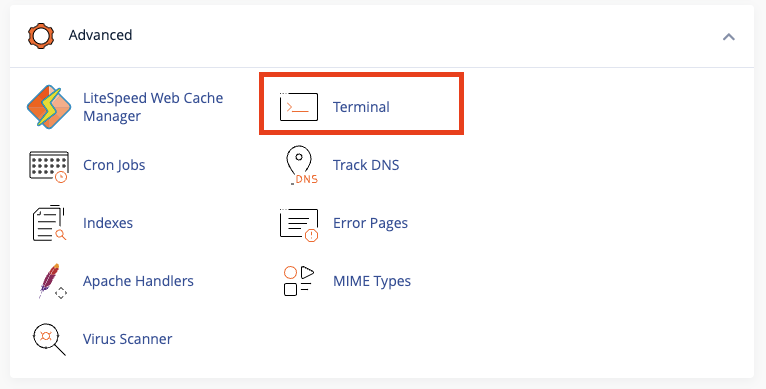
現在您可以看到一個新界面,它提供對服務器上帳戶的命令行訪問。
然後,您應該使用命令行導航到 Web 根目錄所在的目錄。 換句話說,如果您的wp-config.php文件位於其他位置,WP-CLI 將無法運行。 默認情況下,它位於public_html目錄中。 要進入public_html文件夾,請鍵入下面列出的命令之一。
cd public_html/my_website
一旦進入 public_html 目錄,您就可以開始使用 WP-CLI。 我們提供了以下示例的引用,以幫助您了解如何使用此工具。
wp search-replace <'舊文本'> <'新文本'> <表格>
您可以替換“舊文本”和“新文本”中的文本,並在表格中包含“ wp-posts”或“ wp-terms ”。 WP-CLI 將使用此命令對您的數據庫執行替換。
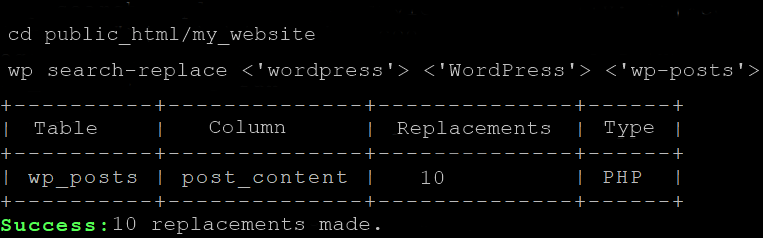
就是這樣。
與手動搜索每個帖子或頁面相比,使用 WP-CLI 在 WordPress 中查找和替換文本非常高效且節省時間。 因此,下次您需要在網站上進行批量更改時請嘗試一下!
注意:另外,請記住,並非所有託管提供商都具有此功能。 出於安全考慮,他們通常會限制對其服務器的 SSH 訪問。 因此,此方法僅在您的託管提供商具有終端/SSH 訪問權限時才有效。
方法2)通過MySQL查詢
在 WordPress 中查找和替換文本的方法之一是 MySQL 查詢。 這種方法需要更多的技術知識,但它可以有效地跨多個帖子或頁面進行更改。
首先,您需要通過 phpMyAdmin 或其他類似工具訪問站點的數據庫。 登錄後,找到“ posts ”表。 該表包含您網站的所有帖子和頁面。
接下來,單擊 phpMyAdmin 中的“ SQL ”選項卡並編寫您的查詢。
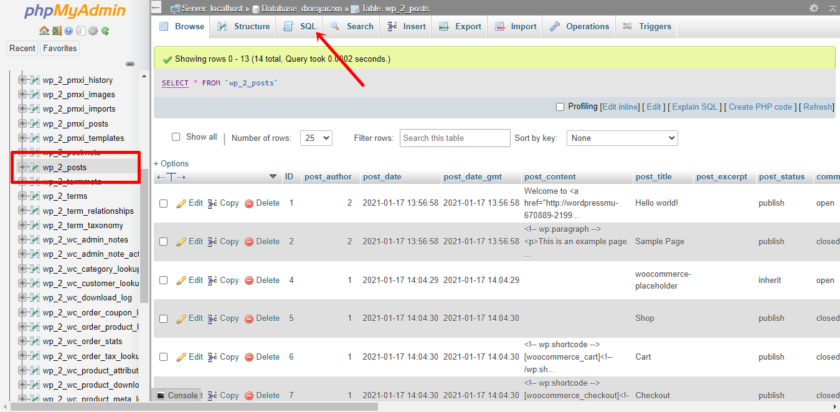
查詢的基本結構如下:
“更新 wp_posts SET post_content = REPLACE(post_content, 'old_text', 'new_text');”
將“ old_text ”替換為您要查找和替換的文本字符串,將“ new_text ”替換為您要替換的內容。 確保每個值都保留引號。
在這裡,我們將舊文本替換為“ 2022 ”,將新文本替換為“ 2023 ”。
正確編寫查詢後,單擊 phpMyAdmin 界面底部的“執行”按鈕。 這將執行查詢並在整個網站內容中使用新的替換內容更新舊文本的所有實例。
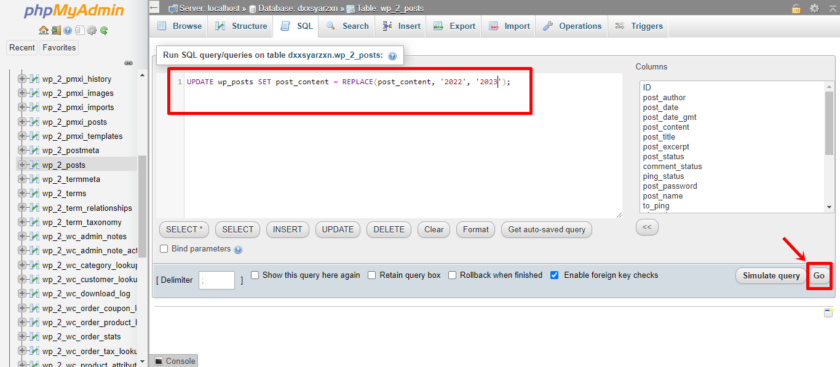
請記住,如果不小心操作,直接在數據庫中進行更改會帶來風險。 在執行任何此類操作之前,請務必備份數據庫。
正如您所看到的,使用 MySQL 查詢可以讓您快速查找和替換 WordPress 中多個帖子或頁面中的文本,而無需單獨或手動編輯每個帖子或頁面。
方法 3) 使用專用 WordPress 插件
市場上有許多 WordPress 查找和替換插件。 在本演示中,我們將使用 Better Search Replace。
3.1) 安裝與激活
您首先需要在 WordPress 網站上安裝並激活Better Search Replace插件。
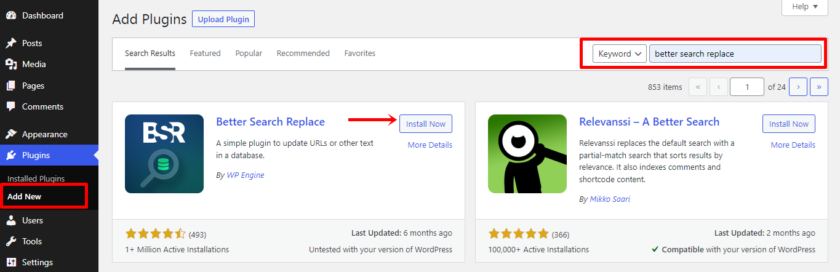
3.2) 搜索和替換文本
完成激活後,您可以在 WordPress 工具下找到插件設置。 轉到“工具”>“更好的搜索替換” 。
現在您將看到一個非常用戶友好的界面。 在“搜索”字段中添加文本,並在“替換為”字段中添加要替換的文本。 另外,請確保您在選擇表格時選擇了“ wp_posts” 。
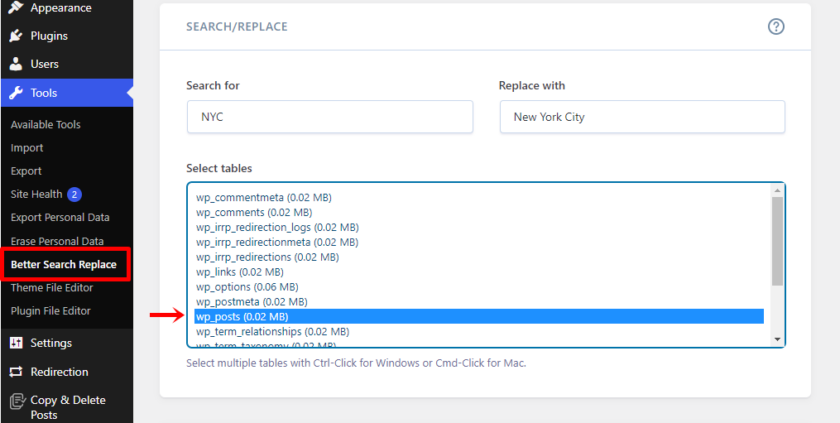

然後,您將在附加設置中找到空運行選項。 我們建議首先選中該框,然後單擊“運行搜索/替換”按鈕。 再次取消選中試運行選項,然後再次單擊運行搜索/替換按鈕以避免任何錯誤並提前檢查更新。
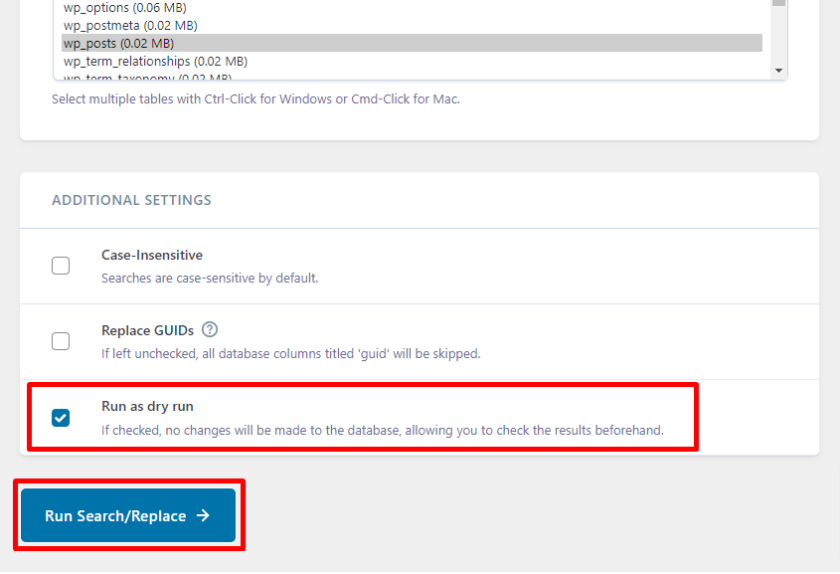
您現在可以檢查您的帖子和頁面以預覽更改並查看插件是否有效。 該插件將需要幾分鐘才能完成該過程。 如果您更喜歡其他方法,請轉到下一部分。
方法 4) 使用搜索替換 DB PHP 腳本在 WordPress 中查找和替換文本
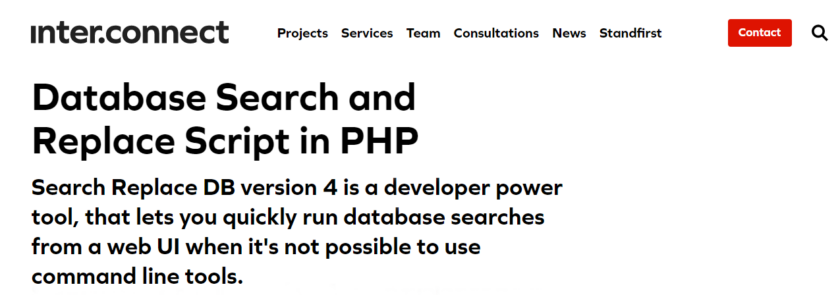
在 WordPress 中查找和替換文本的另一種方法是使用“搜索替換 DB PHP 腳本”。 這個強大的工具允許您在整個 WordPress 數據庫中搜索特定的文本/字符串並用新的文本/字符串替換它們。
但請記住,在對實時網站的數據庫進行任何更改之前,始終建議先創建備份,以防出現問題!
您需要從官方網站下載 Search Replace DB PHP 腳本才能開始。 進入官方網站後,向下滾動,您會看到一個需要填寫信息的表格。 提交表單後,您將在電子郵件中收到該工具的 zip 文件。
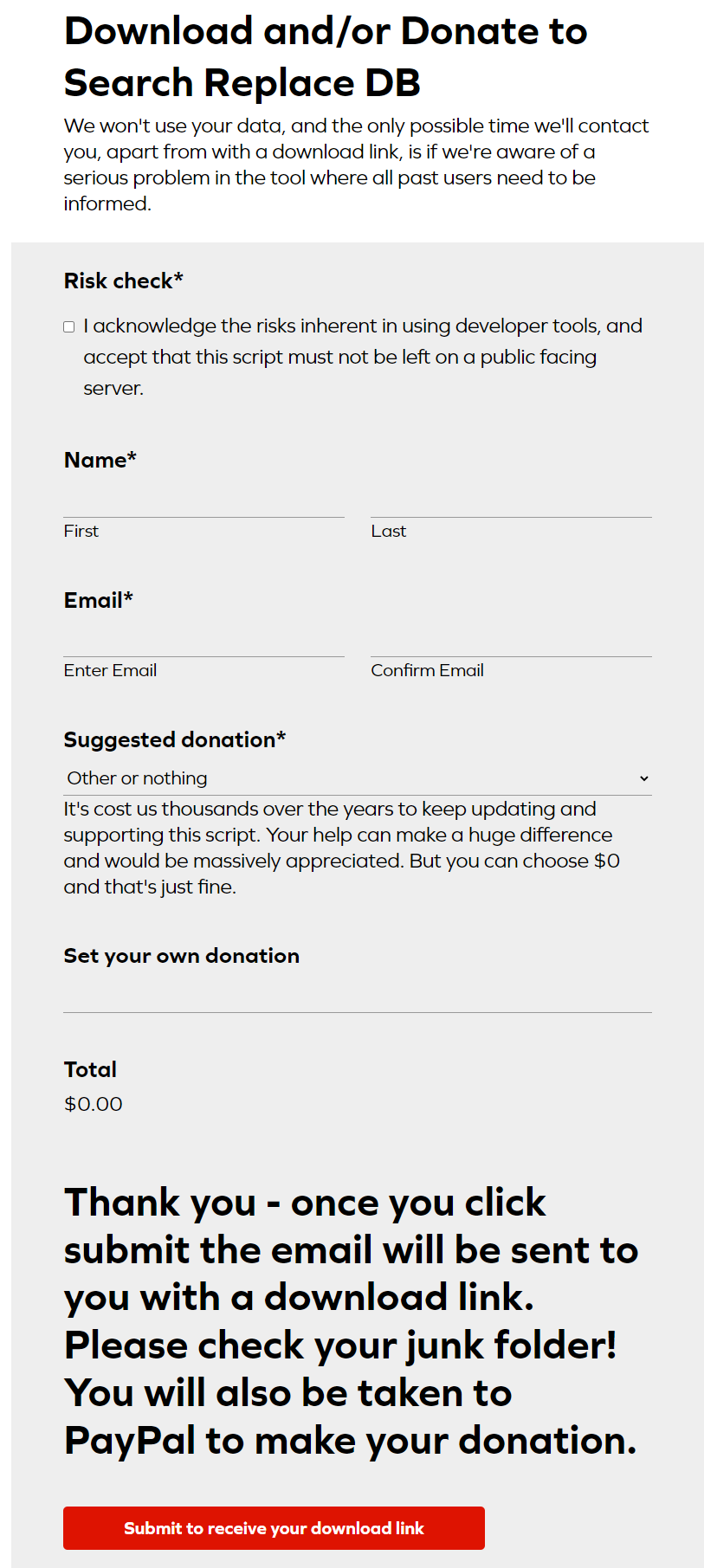
現在轉到您的電子郵件,下載 zip 文件,解壓“search-replace-db-master”文件夾,然後重命名它。 我們將其重命名為“data-2”。
之後,將下載的文件上傳到服務器的根目錄或任何其他可訪問的文件夾。
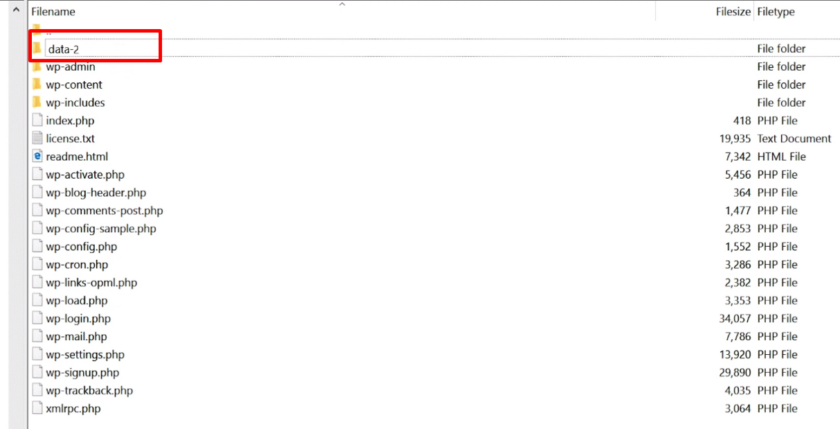
接下來,輸入“ https://yourdomain.com/data-2 ”導航到通過網絡瀏覽器上傳腳本的位置。 您應該看到一個簡單的界面,提示您輸入一些信息。
輸入您的數據庫詳細信息,包括主機名、用戶名、密碼和數據庫名稱。 確保這些信息準確,因為不正確的信息可能會導致錯誤或數據丟失。
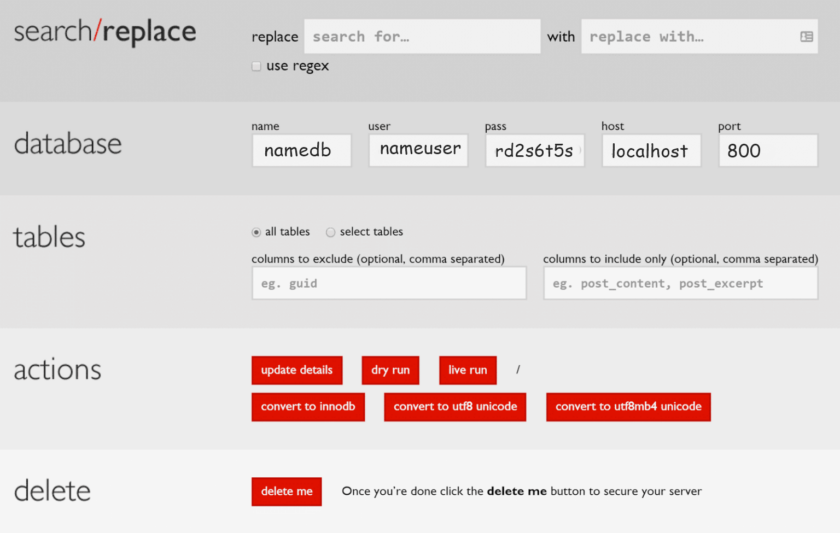
輸入數據庫詳細信息後,輸入搜索字符串 – 這是您想要在 WordPress 數據庫中查找的內容。 然後輸入替換字符串 - 這將用作找到的搜索字符串的每個實例的替換。
正確填寫所有字段後,單擊“實時運行”,讓腳本發揮其魔力! 它將掃描整個數據庫,搜索搜索字符串的實例並相應地替換它們。
使用此方法可確保即使在 WordPress 數據庫的不同表中多次出現特定文本,也能全部準確替換,而不會丟失任何實例的風險。
另外,出於安全原因,您必須在完成後刪除該腳本。 您可以選擇“刪除我按鈕”來執行此操作。 如果不這樣做,網站可能會容易受到攻擊。
這就是為什麼最好仔細檢查您的網絡服務器以確認該文件夾和腳本已被刪除。
獎勵:WordPress 中最佳搜索和替換插件
在本節中,您可以找到適用於 WordPress 的最佳搜索和替換插件。
1) WordPress 批量按需替換插件
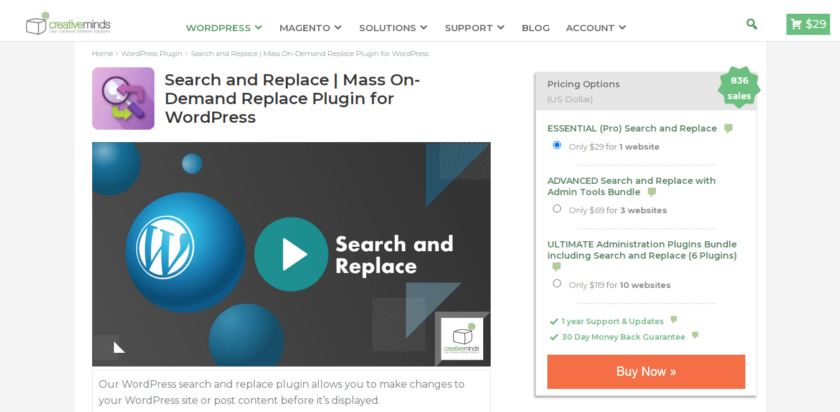
WordPress 的Mass On-Demand Replace是一個多功能且功能強大的工具,可讓您輕鬆定義搜索和替換規則。 該插件的主要功能之一是它能夠支持帖子和頁面。
無論是更新單個頁面還是跨多個帖子進行更改,這個插件都能滿足您的需求。 Mass On-Demand Replace 插件不僅支持文本,還支持 HTML 。 因此,如果您需要替換段落中的特定單詞或短語或更新代碼片段,這個插件可以處理這一切。
特徵
- 將更改替換到本地而不是數據庫
- 在前端包含小部件
- 拖放界面
- 定位特定帖子或頁面
價錢
WordPress 的 Mass On-Demand Replace 是一個高級插件。 您可以從其官方網站下載該插件,單站點許可證費用為 29 美元。
2) 由 Inpsyde GmbH 搜索和替換
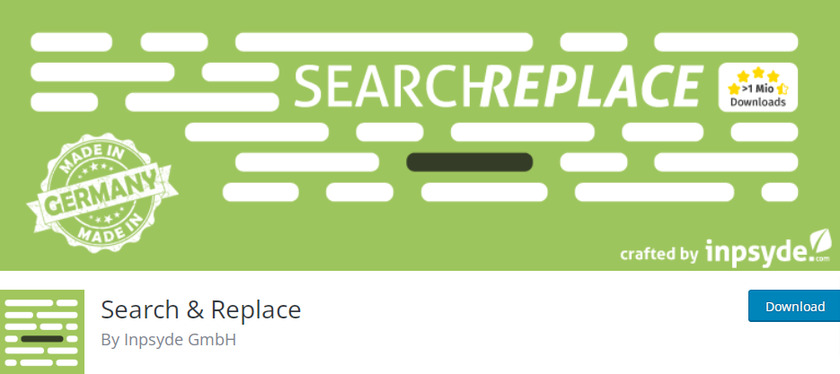
搜索和替換插件可以輕鬆找到數據庫中的特定數據並用新信息替換它,從而確保整個網站的準確性和一致性。 如果您需要更新序列化數據或完全替換它,此插件可確保您的數據保持完整和功能。
該插件提供的另一個有用的功能是能夠更改 WordPress 數據庫的表前綴。 此功能通過更改默認前綴為您的網站增加了額外的安全層,使潛在的黑客更難瞄準您的數據庫。
特徵
- 選擇要下載的 SQL 文件或試運行
- 備份和恢復數據庫
- 支持多站點
- 翻譯準備就緒
價錢
搜索和替換是一個免費的 WordPress 插件。 它可以從 WordPress 插件存儲庫下載。
查看這篇文章以了解有關 WordPress 搜索和替換插件的更多信息。
結論
在本文中,我們探索了在 WordPress 中查找和替換文本的不同方法。 不僅是文本,無論您是否需要更新站點上的 URL,這些技術都會派上用場。
WP-CLI 提供了一種直接從命令行界面執行搜索和替換操作的便捷方法。 您可以通過執行簡單的命令來快速更新整個 WordPress 網站的文本。 如果您更喜歡技術方法,這將是一個可行的選擇。
利用 MySQL 查詢是另一種有效的方法。 通過仔細執行查詢,您可以輕鬆查找和替換文本,沒有任何麻煩。
如果您更喜歡用戶友好的選項,搜索替換數據庫 PHP 腳本提供了一個直觀的界面,用於在 WordPress 數據庫中查找和替換文本。 該工具允許您指定搜索參數並在提交更改之前預覽更改。
最後,插件方法是最有效且對初學者友好的。
選擇什麼方法並不重要; 在進行任何更改之前,請務必創建網站或數據庫的備份。
借助這些方法,您可以輕鬆高效地管理內容更新。
您使用哪種方法在 WordPress 中查找和替換文本?
請在下面的評論部分告訴我們。
您可以查看以下文章來增強您的網站:
- 最佳 WordPress 文件管理器插件
- 如何在 WordPress 中添加元標籤
- 配置 WordPress SMTP 設置
